一、X9H_REF 介绍
1、X9H_REF 介绍
X9H_REF 是南京芯驰半导体科技有限公司推出的一款以 X9-H 为主处理的新一代汽车座舱控制板卡,旨在加速汽车座舱控制系统的开发速度, 并缩短上市时间, 所有元件按照车规级别要求选型和汽车标准接口设计。
参考板如下图:
 |
2、X9-H 处理器介绍
X9-H 处理器是专为新一代智能座舱控制系统设计的高性能车规级芯片, 采用双内核异构设计,X9-H 处理器的功能模块主要由三个相互独立的功能域组成:
- 高性能应用处理域, 简称“应用域” (ARM Cortex-A55)
- 高可靠功能安全域, 简称“安全域” (ARM Cortex-R5)
- 低功耗实时时钟与系统控制域, 简称“实时时钟域”
具体资源在上一篇博文 《SD003_X9H_REF Linux 环境搭建》 中已经列出,这里不再赘述。
3、硬件搭建
基本硬件环境搭建如下图所示:
 |
二、镜像编译
1、安装软件
由于编译需要 root 权限,建议在 docker 中搭建 ubuntu16.04 环境来进行编译。
(1)安装 git 工具。
|
apt-get install git |
(2)安装 repo 工具。
|
mkdir ~/bin PATH=~/bin:$PATH curl https://storage.googleapis.com/git-repo-downloads/repo > ~/bin/repo chmod a+x ~/bin/repo export REPO_URL='https://mirrors.tuna.tsinghua.edu.cn/git/git-repo' |
2、安装秘钥
从 SemiDrive 原厂的市场部门获取秘钥并按照步骤安装。
修改权限、启动ssh-agent、添加秘钥。
|
chmod 0400 id_rsa* eval `ssh-agent` ssh-add id_rsa |
3、获取源码
根据 SemiDrive 原厂提供文档中提示使用 repo 获取源码,因原厂文件保密只能如下示例。
|
repo init -u ssh://地址:端口/路径 -b 分支名 repo sync |
4、Android 源码编译
初始化环境。
|
source build/envsetup.sh |
选择编译工程。
|
lunch x9_ref_userdebug |
安装缺失工具。
|
apt-get install m4 bc |
编译,这里 -j24 参数是24线程编译。
|
make -j24 |
编译完成后,生成的镜像文件在源码目录下 out/target/product/x9_ref。
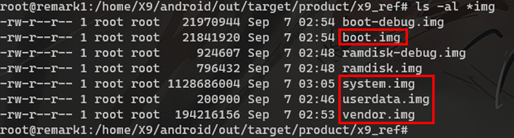 |
三、镜像下载
1、安装 windows 系统驱动
打开 SDDriverInstall 按照提示安装驱动。
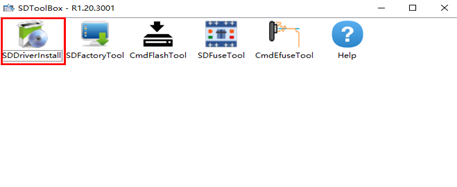 |
2、Android 镜像下载
打开 SDFactoryTool 。
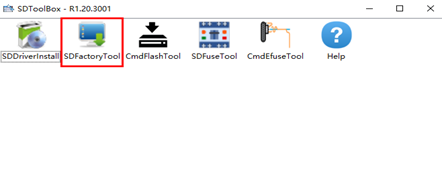 |
点击 “+”按钮添加 pac 包。
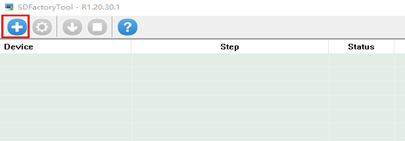 |
在弹出的对话框中,选中“Load pac in safe mode”,左侧勾选 “ospi1 pac” 和 “emmc1 pac”,下面选中 “Program to EMMC”,点击 “…” 选择打包好的 Android pac 包,点击OK 之后会有一个加载过程。
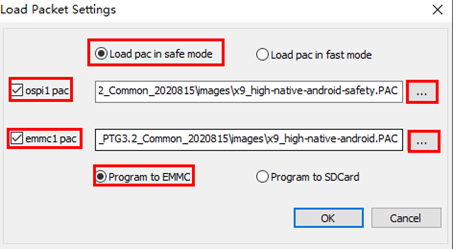 |
这里是加载的如下两个pac:
“ospi1 pac” 选择带 safety 字样的:x9_high-native-android-safety.PAC
“emmc1 pac” 选择 :x9_high-native-android.PAC
 |
之后点击齿轮后可以打开pac包中的内容,其中 “EMMC1_IVI” 是Android 部分的镜像,点击 “EMMC1_IVI”可以展开列表。
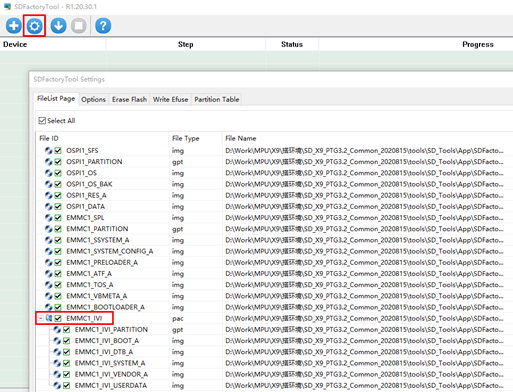 |
这里替换了自己编译得到的 boot.img、system.img、vendor.img、userdata.img(原厂镜像和自己编译得到的镜像下载进去,板子的状态都是一样的,不再赘述)。
 |
Demo 板上 J3 拨码开关拨动至如图位置即 1、2、3 拨下,4 拨至ON,将 Demo 板设置成下载模式之后接上电源。
 |
点击下载按钮之后会进入下载状态,一般会在500s之内下载完毕,如果超过500s还没有下完,需要重新尝试下载,建议直连电脑 U 口,通过 HUB 连接电脑可能会遇到下载过慢的情况。
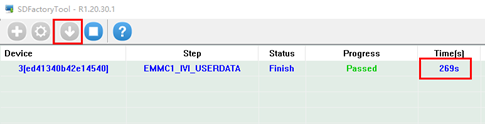 |
下载完毕之后,断开电源,再拨动拨码至如图位置即 1 拨至 ON,2、3、4 拨下,将 Demo 板设置为 EMMC1 启动模式。
 |
把串口连接至电脑。
 |
打开设备管理器,按顺序找到第二个串口,只有这个串口才会打印启动信息,且作为之后的控制台来使用。
 |
我这里使用 putty 来连接,填入如上图第二个串口号COM17,波特率 115200。
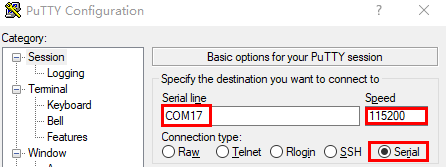 |
打开串口之后,再给 Demo 板连接电源,会看到系统启动的 log ,并进入 Android 的控制台,打印出如下 log。
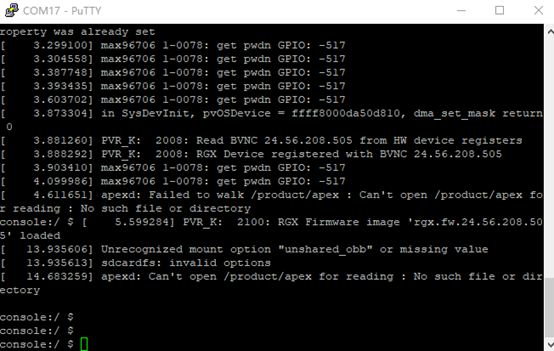 |
显示器显示如图,因为只启动 Android 系统,所以左侧的宽屏幕没有显示。
 |
参考资料
[1] SD_X9_PTG3.2_Quick_Start.pdf
[2] SD_X9_PTG3.2_release_notes.pdf
[3] SD_X9_PTG3.2_User_Manual.pdf
上一篇:SD003_X9H_REF Linux 环境搭建
评论